
Tabla de contenido:
- Paso 1: lo que necesitará
- Paso 2: creación de la base
- Paso 3: Suelde los cables a la placa de circuito LED IR
- Paso 4: Montaje de los componentes
- Paso 5: agregar soporte
- Paso 6: agregar el soporte de la batería
- Paso 7: Listo
- Paso 8: Mejoras:
- Paso 9: Mejoras adicionales:
- Paso 10: para obtener los mejores resultados:
- Autor John Day [email protected].
- Public 2024-01-30 08:40.
- Última modificación 2025-01-23 14:39.


Descargo de responsabilidad: el uso de este dispositivo está destinado únicamente al entretenimiento, la educación y el uso científico; no para espionaje y / o vigilancia. Las funciones de "dispositivo espía" se agregaron a la aplicación solo por diversión y no tendrían ningún propósito práctico para el uso real de vigilancia. Consulte las leyes locales sobre el uso de dispositivos de visión nocturna.
Al hacer uso de la sensibilidad infrarroja de los teléfonos inteligentes modernos y la aplicación Night Vision for Cardboard de Defpotec Studios, puede convertir sus auriculares Google Cardboard en gafas de visión nocturna que funcionan. No espere los resultados de los equipos profesionales de visión nocturna, ya que pueden costar cientos de dólares y utilizar técnicas más avanzadas, pero debería poder esperar resultados decentes si está dispuesto y puede modificar la cámara de su teléfono quitando su IR. -filtrar.
Estas instrucciones solo requieren un trabajo ligero de soldadura y un conocimiento básico de la electrónica. El mod de filtro IR solo se cubre brevemente aquí, ya que es un proyecto mucho más avanzado. Este diseño en particular se eligió para crear un complemento de visión nocturna para Google Cardboard que no modificará de ninguna manera los auriculares de Google Cardboard reales. Si está haciendo su propio diseño, no dude en cortar, atornillar o pegar estos componentes directamente en sus auriculares si así lo desea.
Nota: Una de las mejoras opcionales que se tratan al final, requerirá cortar su Google Cardboard. Además, si su auricular en particular no tiene un orificio para la cámara, entonces debe cortar uno. No todos los teléfonos son iguales. Algunos pueden proporcionar mejores resultados que otros. En general, cuanto mejor sea el teléfono, mejor bloqueará los infrarrojos.
Paso 1: lo que necesitará

Materiales:
- Auriculares de cartón de Google
- Placa de circuito de LED infrarrojos (IR-LED) de la cámara de seguridad. <$ 5 en eBay
- Soporte de batería para 8 AA (o 2 x4 soportes AA uno al lado del otro) <$ 5 Radio Shack, digikey.com, mouser.com, etc.
- Conectar cable
- Interruptor o botón
- Cartulina
- Clips de papel
- Algo para mantenerlo todo unido (tornillos, goma, velcro, pegamento, bridas, etc.)
- Visión nocturna para la aplicación Cardboard. -Gratis en la tienda de Google Play
Instrumentos:
- Cuchillo X-ACTO
- Cortadores de alambre
- Pelacables
- Soldador
Paso 2: creación de la base
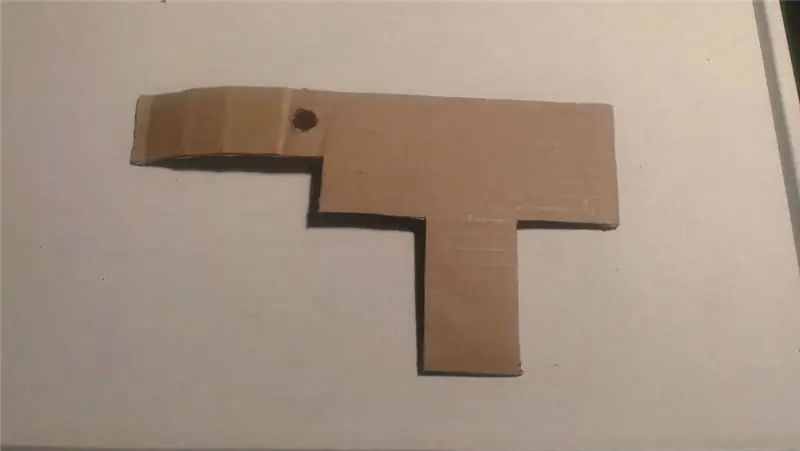
Primero, con unas tijeras y un cuchillo X-Acto, corté un trozo de cartón en una forma que sostendría todos los componentes. La forma del rectángulo principal es del mismo tamaño que el soporte de la batería y también encaja muy bien en la parte superior del Google Cardboard. Las dimensiones exactas variarán según el soporte de la batería, el botón o interruptor y la placa de infrarrojos.
Luego hice un agujero para el botón lo suficientemente grande para que el botón pudiera atornillarse firmemente y usé el borde de una mesa como regla para agregar los pliegues.
Paso 3: Suelde los cables a la placa de circuito LED IR

Esta placa IR LED en particular funciona con 12V y tiene un enchufe etiquetado +12 y Gnd, al no tener el enchufe, simplemente sueldo un cable rojo y negro a las almohadillas en el otro lado de la placa. Estas placas IR son para cámaras de seguridad y por lo general, puede obtenerlos por menos de $ 5 en eBay o sitios similares. También puede construir los suyos propios e incluso usar LED de infrarrojos superbrillantes para obtener resultados aún mejores. El cilindro más oscuro de la placa es un sensor de luz que hace que los LED no se enciendan a menos que esté oscuro. Normalmente, esto no es un problema para la visión nocturna, pero si lo desea, simplemente puede cubrir el sensor para que los LED siempre se enciendan cuando tengan energía.
Paso 4: Montaje de los componentes



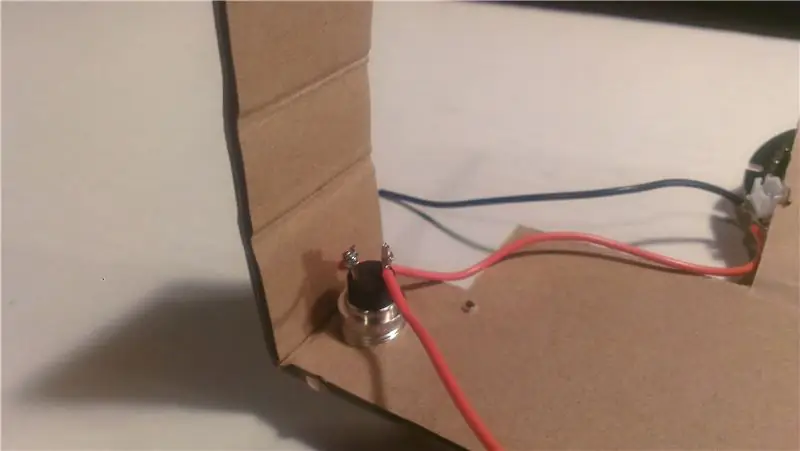
El botón se atornilló en el orificio y se agregó una tuerca para mantenerlo en su lugar. La placa LED podría haberse montado con tornillos, pero opté por usar una atadura de cables. Con un destornillador pequeño, hice agujeros alineados con los agujeros de montaje en la placa de circuito y en el cartón. Luego empujé la atadura de cables y la retorcí por detrás.
A continuación, soldé el cable positivo (+) de los LED al interruptor, y otro cable del otro terminal de los interruptores que luego irá al terminal positivo de las baterías.
Paso 5: agregar soporte
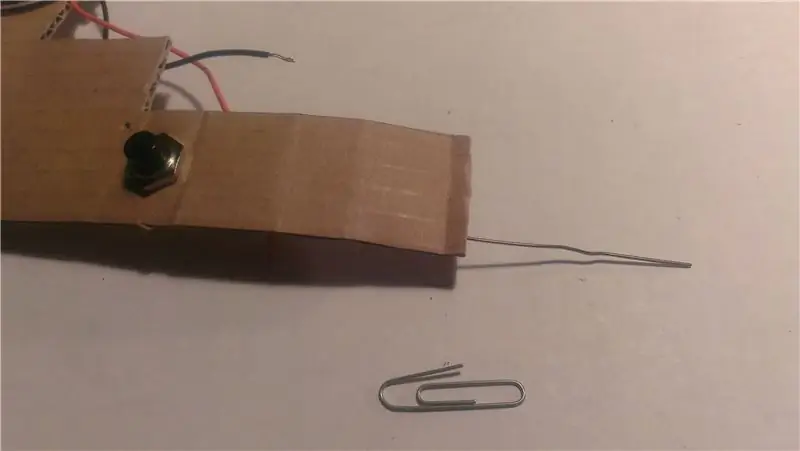



Para ayudar a mantener la forma del cartón alrededor del interruptor, enderecé 2 clips y los empujé hacia la ondulación del cartón, uno a cada lado del interruptor. Luego doblé los sujetapapeles dentro del cartón en ángulos de 90 grados.
Para sujetar el cartón para los LED, enderecé 2 clips, los doblé en ángulos de 90 grados y los pegué con cinta adhesiva debajo.
Paso 6: agregar el soporte de la batería

A continuación, pegué el soporte de la batería en la parte superior y lo mantuve en su lugar con abrazaderas mientras se secaba el pegamento. Usé una pistola de pegamento caliente, pero otros pegamentos deberían funcionar igual de bien. Luego soldé el cable negativo (-) de los LED al terminal negativo del soporte de la batería. Luego, el cable positivo del interruptor al terminal positivo del soporte de la batería. Un poco de cinta ayudó a mantener los cables en su lugar. En este punto, para asegurarse de que todo esté conectado correctamente, puede agregar baterías y presionar el botón mientras ve los LED a través de la cámara de su teléfono. Incluso sin ninguna modificación en su teléfono, deberían parecer brillar intensamente en la pantalla de su teléfono, pero no debería poder verlos a simple vista.
Paso 7: Listo

Finalmente, utilicé una banda de goma para sujetar la unidad a la parte superior de Google Cardboard.
Prueba: descargue y ejecute la aplicación Night Vision for Cardboard y asegúrese de que esté en modo de auriculares. Debe haber 2 imágenes una al lado de la otra. Coloque el teléfono en su Google Cardboard y agregue el archivo adjunto de visión nocturna que acaba de crear. Apague las luces y active los LED de infrarrojos. Debido a un filtro de bloqueo de infrarrojos en la lente de la cámara, es probable que el alcance sea limitado. Además, en las opciones de las aplicaciones, intente marcar y desmarcar la casilla de verificación "USAR IR" * para ver si eso hace una diferencia. Debería hacer que la imagen sea más brillante basando el brillo de la imagen en la curva de respuesta de infrarrojos de una cámara en lugar de la iluminación normal. También puede ir a "Opciones avanzadas" y desactivar las funciones de HUD que pueden ayudarlo a ver objetos más tenues a través de la cámara. Si los resultados aún no son los que le gustan, continúe con los siguientes pasos.
* La opción "Usar IR" crea un efecto de pantalla verde basado en la respuesta de frecuencia de la cámara de un teléfono en el rango de IR. Esto debería resultar en una imagen ligeramente más brillante. Además, la pantalla verde no es solo por efecto. El ojo humano es mucho más sensible al verde que al violeta (como se ve el IR en un teléfono).
Paso 8: Mejoras:
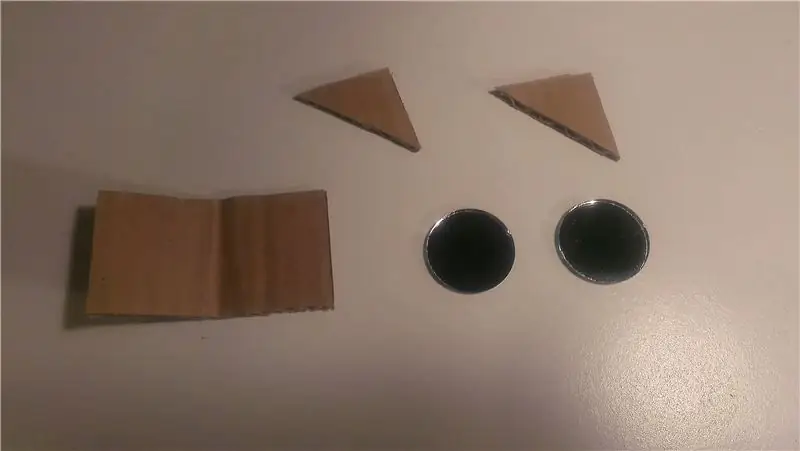



Construye un periscopio:
La cámara frontal, o cámara para selfies, de la mayoría de los teléfonos suele ser mucho más sensible a los infrarrojos debido a un filtro de bloqueo de infrarrojos de menor calidad (o nulo). Al usarlo en su lugar, generalmente puede esperar mejores resultados. El problema, sin embargo, es que se enfrenta al revés. ¿La solución? Construye un periscopio inverso simple usando un pedazo de cartón y 2 espejos. El único inconveniente de esto es que requiere hacer un agujero (o al menos 2 ranuras) en el costado de su Google Cardboard.
Primero, determine la ubicación de su cámara frontal. Para ayudar con el tamaño y el espaciado mientras construye esta pieza, puede ser útil encender la cámara y cambiarla al modo de cámara frontal. A continuación, tome un pequeño trozo de cartón y dóblelo 90 grados. Deberá realizar una prueba en su teléfono para garantizar el espacio y el tamaño. Pegue un pequeño espejo en cada cara interior como se muestra en la imagen. Para ayudar a mantener su forma, pega con cinta o pega 2 triángulos en la parte superior o inferior. Pruebe en su teléfono para asegurarse de que funcione correctamente antes de continuar con el siguiente paso.
Para hacerlo removible, corté otro par de triángulos y los corté cada uno en 2, recortándolos para que actúen como arboledas. Estos se pegaron en la parte superior e inferior.
Luego, corte 2 ranuras a lo largo del borde de su Google Cardboard, en el lado con la cámara frontal para que se ajuste a la pieza que acaba de hacer. Corta esta pieza o simplemente dóblala. Puede que tenga que quitar los imanes, si su auricular los tiene. Luego empuja el periscopio en el agujero a lo largo de las arboledas. Mantenga todo en escuadra y al ras y péguelo con cinta adhesiva o con pegamento en su lugar si es necesario.
Ejecute la aplicación Night Vision for Cardboard y en la pantalla de opciones, seleccione la casilla de verificación "Usar cámara frontal". Instale su teléfono en el auricular y ahora debería ver a través de la cámara frontal en lugar de la cámara principal. Apague las luces, active el IR y compruebe si puede ver mejor que con la cámara frontal.
Paso 9: Mejoras adicionales:
Más IR Al agregar otra placa de LED IR, puede duplicar la cantidad de IR visible para su cámara. También puede usar LED IR superbrillantes para una iluminación aún mayor.
Paso 10: para obtener los mejores resultados:
Para obtener los mejores resultados, puede quitar el filtro de bloqueo de infrarrojos de su cámara. Esto convertirá efectivamente su dispositivo en una cámara de infrarrojos y debería ser muy bueno para la visión nocturna. Sin embargo, requiere que desarmes tu teléfono, por lo que solo se recomienda a aquellos que realmente saben lo que están haciendo. Esta modificación se realiza bajo su propio riesgo. Defpotec Studios no se hará responsable de ningún daño causado a su dispositivo.
Este proceso es mucho más avanzado de lo que se describe aquí, y varía de un teléfono a otro, pero esencialmente implica desarmar su teléfono y quitar el filtro de infrarrojos, o reemplazar el módulo de la cámara de su teléfono con uno al que ya se le quitó el filtro. Los enlaces a continuación son un recurso excelente si desea intentar esta modificación.
También hay proveedores que venden o pueden modificar su teléfono para la visualización por infrarrojos.
Para obtener más información sobre la modificación, compra y otra visualización de infrarrojos de teléfonos inteligentes en general, visite
Las instrucciones sobre cómo realizar este mod también se pueden encontrar en el sitio …
Eigen Imaging Inc, no está asociado de ninguna manera con Defpotec Studios o la aplicación Night Vision for Cardboard.
Recomendado:
Prototipo de gafas de visión nocturna para Airsoft / Paintball: 4 pasos

Prototipo de gafas de visión nocturna para Airsoft / Paintball: una breve nota sobre la visión nocturna Las gafas de visión nocturna verdaderas (gen 1, gen2 y gen 3) generalmente funcionan amplificando la luz ambiental, sin embargo, las gafas de visión nocturna que construiremos aquí funcionan con un principio diferente. Usaremos la cámara Pi NoIR que
¡Laserbeak de visión nocturna! (¡O cómo hacer una linterna de juguete transformador, Throwie LED que preserva la visión nocturna!): 5 pasos

¡Visión nocturna Laserbeak! (¡O cómo hacer una linterna de juguete transformador, LED Throwie, que preserva la visión nocturna!): Instructable por un novato para el novato ¿Qué obtienes cuando combinas una linterna que preserva la visión nocturna, un lanzador LED y un transformador elegante? ¿juguete? ¡Un instructable con un nombre realmente largo! Lo llamaremos " Nightvision Laserbeak " por
Gafas de visión nocturna caseras: 6 pasos

Gafas de visión nocturna caseras: breve digresión lírica para el principio Durante 5 años seguidos, hemos celebrado un evento STALKER - airsoft / LARP en Lituania. Una serie de juegos creados en base a los libros de los hermanos Strugatsky y el juego para PC - STALKER. El juego usualmente l
Gafas de cristal líquido para ambliopía (gafas de entrenamiento de oclusión alterna) [ATtiny13]: 10 pasos (con imágenes)
![Gafas de cristal líquido para ambliopía (gafas de entrenamiento de oclusión alterna) [ATtiny13]: 10 pasos (con imágenes) Gafas de cristal líquido para ambliopía (gafas de entrenamiento de oclusión alterna) [ATtiny13]: 10 pasos (con imágenes)](https://i.howwhatproduce.com/images/002/image-4775-39-j.webp)
Anteojos de cristal líquido para ambliopía (anteojos de entrenamiento de oclusión alterna) [ATtiny13]: ambliopía (ojo vago), un trastorno de la vista que afecta aproximadamente al 3% de la población, generalmente tratado con parches o gotas de atropina simples. Desafortunadamente, esos métodos de tratamiento ocluyen un ojo más fuerte durante períodos de tiempo largos e ininterrumpidos, no
Convertir su cámara en "visión nocturna militar", agregar efecto de visión nocturna o crear el modo NightVision en cualquier cámara: 3 pasos

¡Convierta su cámara en "visión nocturna militar", agregue el efecto de visión nocturna o cree el modo NightVision en cualquier cámara! * Si necesita ayuda, envíe un correo electrónico a: [email protected] Hablo inglés, francés, japonés, español y sé otros idiomas si
